Microsoft próbował przepchnąć platformę UWP dla aplikacji Windows, ale aplikacje komputerowe pozostają dominującym typem aplikacji systemu Windows 10. Aplikacje takie jak odtwarzacz VLC i Spotify mają zarówno wersję komputerową, jak i wersję UWP. Microsoft nie zmusił programistów do wybrania platformy UWP i porzucenia aplikacji komputerowych. Podobnie w systemie Windows 11 wszystkie aplikacje, które mogą działać w systemach Windows 10, 8/8.1 i 7, są kompatybilne z nowym systemem operacyjnym. Jak dotąd jedynym wyjątkiem jest VirtualBox firmy Oracle.

Spis treści:
Problemy z Oracle VirtualBox w systemie Windows 11
Oracle VritualBox to popularne, bezpłatne narzędzie VM, które jest szeroko stosowane. Jest potężny i znacznie lepszy niż wiele płatnych alternatyw. Niestety większość użytkowników, którzy próbują uruchomić VirtualBox w systemie Windows 11, nie może uruchomić maszyny wirtualnej. Sama aplikacja instaluje się doskonale w systemie Windows 11, ale jeśli chodzi o ładowanie i uruchamianie maszyny wirtualnej, maszyna się nie uruchamia.
1. Wyłącz Hyper-V w systemie Windows 11
Microsoft przyznał, że istnieje problem z VirtualBox działającym w systemie Windows 11. Aby go obejść, użytkownicy muszą wyłączyć Hyper-V w swoim systemie.
Aby wyłączyć Hyper-V w systemie Windows 11, wykonaj następujące kroki.
Otwórz Panel sterowania.
Przejdź do programów.
Wybierz opcję Włącz lub wyłącz funkcje systemu Windows.
Z listy funkcji odznacz Hyper-V.
Kliknij OK.
Uwaga: jeśli nie widzisz funkcji Hyper-V, zamiast tego poszukaj platformy Windows Hypervisor lub Windows Sandbox i wyłącz ją.
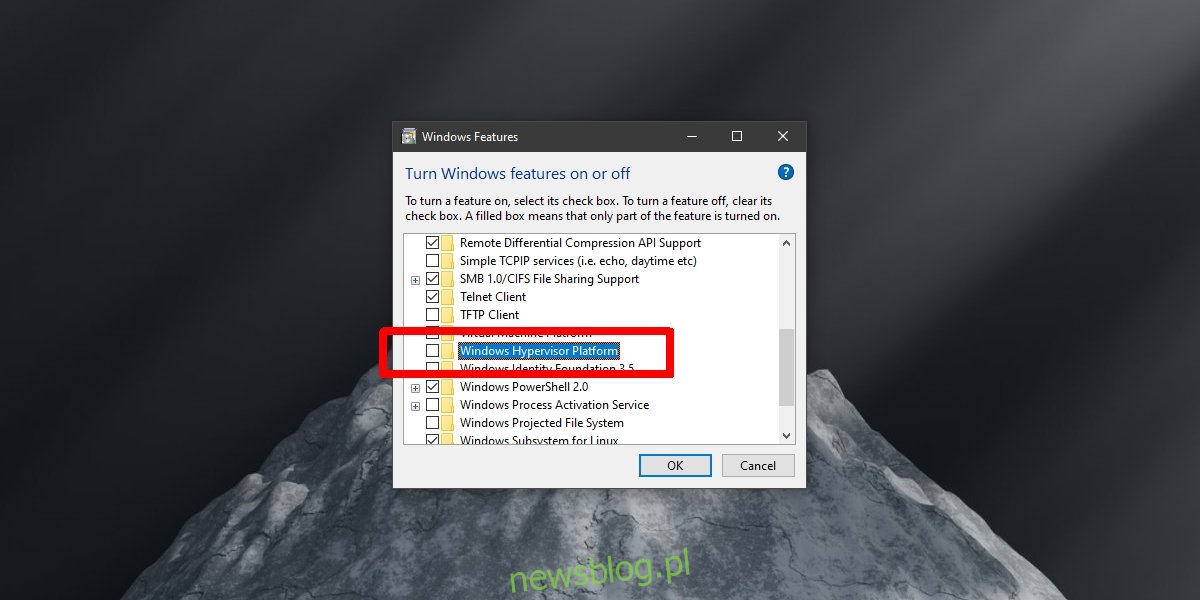
2. Poczekaj na aktualizację VirtualBox
Problem ze zgodnością VirtualBox jest po stronie Oracle. Oznacza to, że nowa wersja VirtualBox musi zostać wydana przez Oracle, a ta nowa wersja musi rozwiązać problem ze zgodnością. Oracle pracuje nad aktualizacją, ale jak na razie nie ma daty wprowadzenia poprawki.
Gdy aktualizacja będzie dostępna, tylko kolejne wersje będą działać w systemie Windows 11, co oznacza, że konieczne może być uaktualnienie ustawień maszyn wirtualnych, aby mogły działać w najnowszej wersji.
3. Odinstaluj VirtualBox
Jeśli nie korzystasz z VirtualBox, możesz bez problemu odinstalować aplikację i zaktualizować do systemu Windows 11. Jeśli znalazłeś alternatywę dla VirtualBox, która odpowiada Twoim potrzebom, możesz bezpiecznie usunąć aplikację z systemu, a następnie przeprowadzić aktualizację. Obecnie Microsoft blokuje aktualizację w systemach, na których działa VirtualBox.
Otwórz Panel sterowania.
Przejdź do Programy>Odinstaluj program.
Wybierz VirtualBox z listy zainstalowanych aplikacji.
Kliknij przycisk Odinstaluj.
Zezwól aplikacji na odinstalowanie.
Wniosek
Microsoft nie zablokował VirtualBox w systemie Windows 11. Jest to prosty problem ze zgodnością aplikacji. Można to naprawić, gdy aplikacja zostanie zaktualizowana i nie wymaga to wprowadzania żadnych drastycznych zmian ani przestrzegania nowych zasad rozwoju. Oracle powinien jednak wkrótce udostępnić aktualizację, ponieważ nie ma zbyt wielu użytkowników w systemie Windows 11, firma może zdecydować się na wydanie aktualizacji później niż wcześniej.

